Jak zarządzać preferencjami reklam na Facebooku i zrezygnować ze śledzenia reklam
Czy wiesz, że Facebook śledzi wszystkie Twoje działania online? Tak, sieć mediów społecznościowych śledzi wszystkie Twoje działania w Internecie, aby wyświetlać Ci reklamy na podstawie Twojej historii wyszukiwania/przeglądania, zainteresowań i preferencji. Do tej pory reklamy na Facebooku(Facebook) były pokazywane tylko użytkownikom Facebooka(Facebook) , ale teraz Facebook Audience Network będzie śledzić Cię w całej sieci i zbierać wszystkie Twoje informacje za pomocą plików cookie i wyświetlać Ci ukierunkowane reklamy, zarówno na Facebooku(Facebook) , jak i poza nim . Firma dodała to nowe ustawienie, aby reklamodawcy mogli rozszerzyć swoje kampanie poza Facebooka(Facebook) .
Na szczęście możesz dostosować ustawienia prywatności na Facebooku(Facebook) i powstrzymać giganta społecznościowego przed śledzeniem twoich działań. Widzieliśmy, jak zrezygnować i zatrzymać reklamy spersonalizowane w systemie Windows 10 oraz jak zrezygnować i zachować swoją prywatność podczas korzystania z usług Google(opt out and maintain your privacy when using Google Services) . Teraz zobaczmy, jak zarządzać preferencjami reklam na Facebooku(Facebook Ad Preferences) i zrezygnować ze śledzenia reklam(Ad Tracking) .
Zarządzaj preferencjami reklam na Facebooku
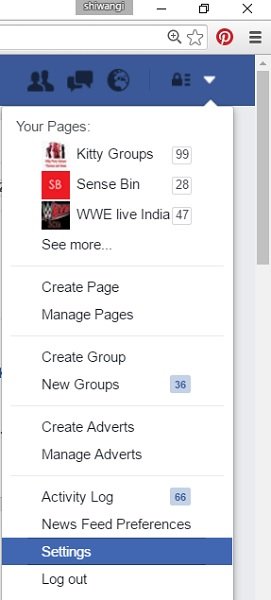
W lewym panelu kliknij Ogłoszenia(Adverts) lub Reklamy(Ads) i dostosuj ustawienia. Możesz wybrać, czy chcesz, aby Facebook wyświetlał Ci reklamy na podstawie Twoich zainteresowań lub korzystania z aplikacji i stron internetowych. Odpowiedzi tutaj są domyślnie Tak .(Yes)
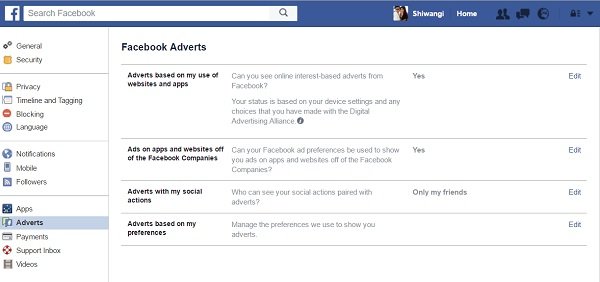
Jeśli chcesz, aby Facebook wyświetlał Ci reklamy na podstawie witryn i aplikacji, z których korzystasz, zmień Tak na Nie(No) . Kliknij (Click)Edytuj(Edit) napisane przed ”

Wybierz Wyłącz(Off) i kliknij Zamknij(Close) .
Wyłączając tę opcję(Off) , możesz zatrzymać Facebooka(Facebook) , aby wyświetlał Ci reklamy internetowe. Jednak tak wielu nie zatrzymuje całkowicie reklam – ale reklamy nie będą Cię interesować. Nadal możesz widzieć reklamy na podstawie tego, co robisz na Facebooku(Facebook) .
Aby ustawić preferencje reklam na Facebooku, (Facebook ad preferences) przejdź tutaj(go here) .
Aby usunąć reklamy społecznościowe Facebooka, (Facebook’s Social Ads) przejdź tutaj(go here) .
Zrezygnuj ze śledzenia reklam na Facebooku
Reklamy na Facebooku(Facebook) w aplikacjach i witrynach firm należących do Facebooka(Facebook)
Możesz wybrać, czy chcesz, aby Facebook wyświetlał Ci reklamy na podstawie aplikacji i witryn, z których korzystasz poza Facebookiem(Facebook) .
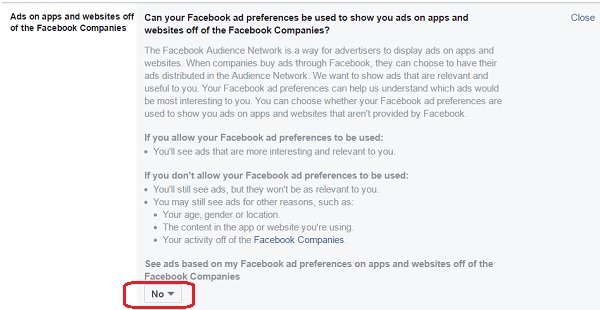
Reklamy na Facebooku(Facebook Ads) z Twoimi działaniami społecznościowymi
Facebook rejestruje wszelkie podejmowane przez Ciebie działania, na przykład strony, które lubisz lub udostępniany post. Ten rekord jest następnie używany do wyświetlania reklam. Na przykład, jeśli lubisz stronę z przepisami, zobaczysz reklamy związane z gotowaniem i jedzeniem. Chociaż ta karta ustawień pozwala wybrać, kto wszyscy na Twoim profilu na Facebooku(Facebook) mogą zobaczyć Twoje działania społecznościowe, nadal nie możesz całkowicie uniknąć reklam.
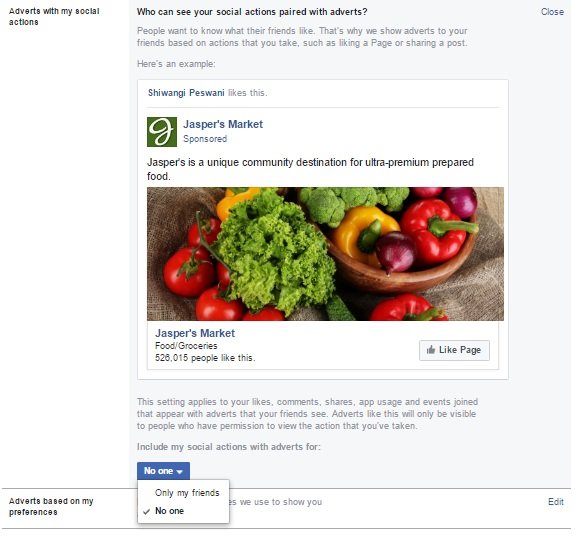
Reklamy na Facebooku oparte na Twoich preferencjach
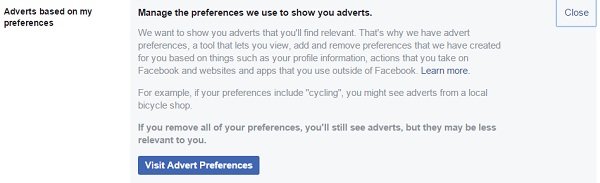
“When you remove a preference, we’ll no longer show you adverts based on it. You may still see similar adverts based on your other preferences. Editing your preferences affects the relevance, not the amount of adverts you see”, says Facebook.
Możesz także dostosować te ustawienia z telefonu iPhone lub urządzenia z systemem Android. Możesz wybrać, czy chcesz, aby Facebook i inne firmy wyświetlały Ci reklamy oparte na zainteresowaniach, czy nie.
W przypadku iPhone'a: po prostu przejdź do Ustawień telefonu -> Prywatność -> i Włącz (Turn)ograniczenie śledzenia reklam(Limit Ad Tracking) .
Android : przejdź do Ustawienia Google –> Reklamy –> kliknij „ Zrezygnuj z reklam opartych na zainteresowaniach(Opt out of interest-based ads) ” –>OK.
Po wykonaniu tej czynności możesz zaostrzyć swoje ustawienia prywatności na Facebooku. Konieczne jest również podjęcie kroków w celu zabezpieczenia konta na Facebooku .
(Having done this, you may want to harden your Facebook Privacy Settings. It is also imperative that you take steps to secure your Facebook account.)
Zobacz, jak możesz usunąć swoją historię przeglądania Amazon .
Related posts
Jak korzystać z Facebooka, aby zostać influencerem w mediach społecznościowych?
Jak połączyć Instagram i WhatsApp ze stroną na Facebooku?
Odwołaj dostęp stron trzecich z Facebooka, Google, Microsoft, Twittera
UniShare umożliwia jednoczesne udostępnianie na Facebooku, Twitterze i LinkedIn
StalkFace i StalkScan pomagają lepiej zrozumieć znajomych z Facebooka
Jak zrobić karuzelę na Instagramie w Photoshopie: samouczek przyjazny dla początkujących
Jak włączyć uwierzytelnianie dwuskładnikowe dla konta Reddit
Bloker rozpraszania uwagi zimnego indyka blokuje rozpraszanie uwagi w Internecie
Co dzieje się z Twoimi kontami online, gdy umrzesz: Zarządzanie zasobami cyfrowymi
Usuń dostęp osób trzecich z Instagrama, LinkedIn, Dropbox
Uzależnienie od Internetu i serwisów społecznościowych
5 najlepszych aplikacji społecznościowych dla systemu Windows 10 dostępnych w Microsoft Store
Jak zostać influencerem na Pintereście
5 najlepszych alternatyw dla Facebooka, które chcesz wypróbować
Jak usunąć konta online, obecność i tożsamość?
Zdecentralizowane sieci społecznościowe oparte na blockchain, w których posiadasz swoje dane
Jak pobrać historie z Instagrama na komputer lub telefon komórkowy?
Jak skonfigurować, nagrywać, edytować, publikować rolki na Instagramie
Jak pobierać utwory z SoundCloud
Jak trwale usunąć lub tymczasowo wyłączyć konto na Instagramie?
